Hỗ trợ tư vấn
Tư vấn - Giải đáp - Hỗ trợ đặt tài liệu
Mua gói Pro để tải file trên Download.vn và trải nghiệm website không quảng cáo
Tìm hiểu thêm » Hỗ trợ qua ZaloVới thời kỳ bùng nổ Internet như hiện nay, chúng ta luôn đứng trước nguy cơ bị các loại mã độc, virus tấn công bất cứ lúc nào. Để bảo vệ máy tính của mình an toàn thì phải nhờ tới sự trợ giúp của một số phần mềm diệt virus. Tuy nhiên, những chương trình diệt virus này thường rất khó gỡ theo cách thông thường và Avira Free Antivirus cũng như vậy!
Điều này sẽ dẫn đến tình trạng mặc dù chương trình không còn hoạt động nhưng bạn vẫn không thể cài đặt chương trình bảo vệ máy tính khác vào hay một số tập tin đăng ký bảo mật vẫn còn sót lại dẫn tới tình trạng không thể kết nối Internet, máy tính bị chậm.
Đã không ít người "kêu ca, phàn nàn" về vấn đề này, hôm nay Download.vn sẽ giúp các bạn khắc phục vấn đề này nhờ công cụ mang tên Revo Uninstaller. Công cụ này sẽ giúp bạn xóa triệt để Avira Free Antivirus, không chỉ có vậy còn giúp quét, tìm kiếm và xóa tất cả các dữ liệu, thông tin thư mục còn lại của phần mềm. Mời các bạn tham khảo hướng dẫn chi tiết trong bài viết dưới đây:
Bước 1: Tải Revo Uninstaller cài đặt vào máy tính, phần mềm này cài đặt tương đối đơn giản, chỉ cần Next... Next và làm theo hướng dẫn là có thể cài đặt thành công, nên chúng tôi không hướng dẫn cài đặt chi tiết nữa. Sau khi cài đặt xong, mở Revo Uninstaller lên sẽ liệt kê toàn bộ ứng dụng đã cài đặt trên máy của bạn, nhấn chuột phải vào Avira Free Antivirus, chọn Uninstall.
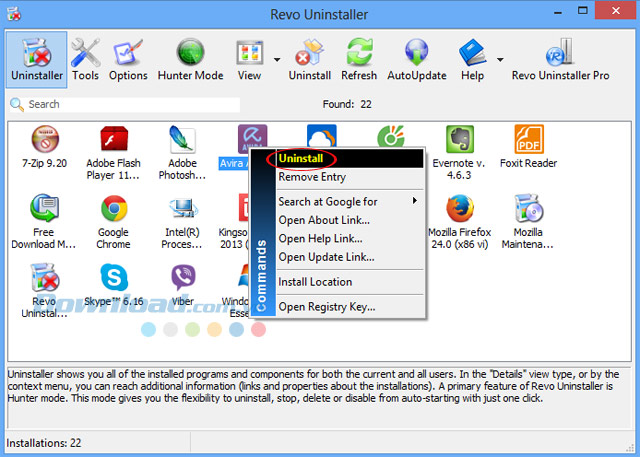
Bước 2: Ngay sau đó, cửa sổ Uninstaller xuất hiện hỏi bạn có thực sự muốn xóa bỏ chương trình đã lựa chọn không? Hãy nhấn Yes để gỡ bỏ Avira Free Antivirus ra khỏi hệ thống.
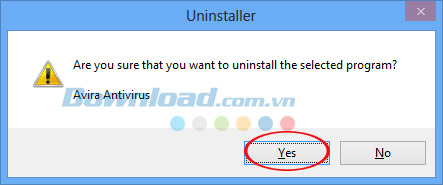
Bước 3: Cửa sổ tiếp theo cho phép bạn lựa chọn chế độ gỡ bỏ cài đặt, ở đây chương trình đưa ra 4 chế độ cho bạn lựa chọn:
Ở đây, chúng ta sẽ chọn chế độ Advanced, sau đó nhấn Next để chuyển sang bước tiếp theo.
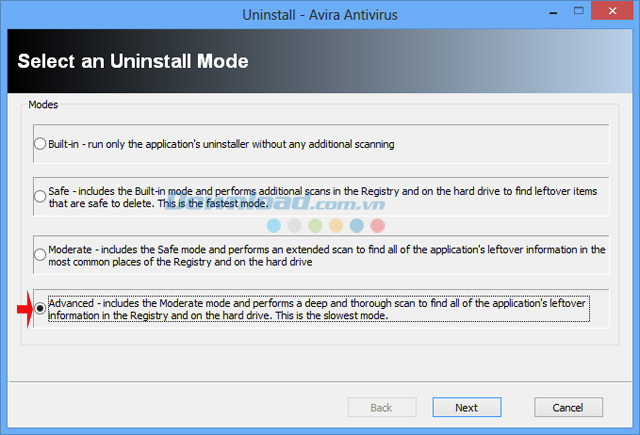
Bước 4: Quá trình gỡ cài đặt diễn ra, bạn hãy đợi một lát nhé.
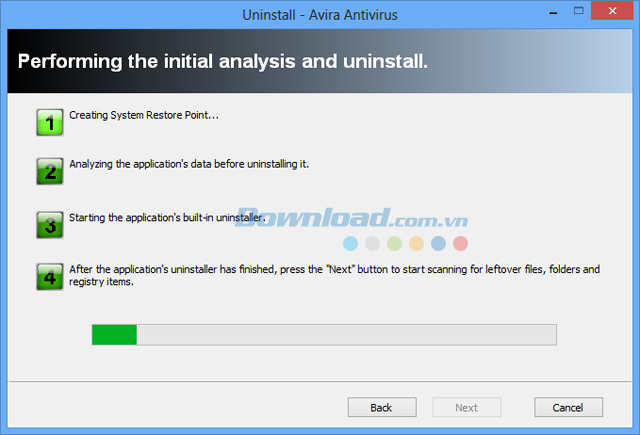
Bước 5: Khi thanh màu xanh chạy 100% thì nhấn Next để chuyển sang bước tiếp theo.
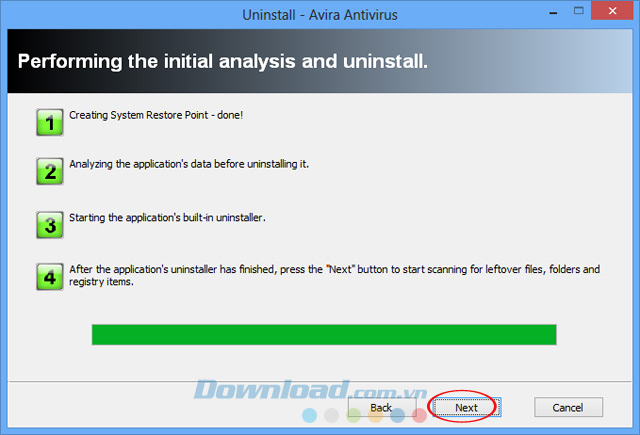
Bước 6: Sau đó công cụ này sẽ tiến hành rà soát lại các thông tin, file thừa, registry còn lại trong hệ thống để tiến hành gỡ bỏ nốt. Bạn hãy đợi 1 lát để quá trình quét hoàn thành.
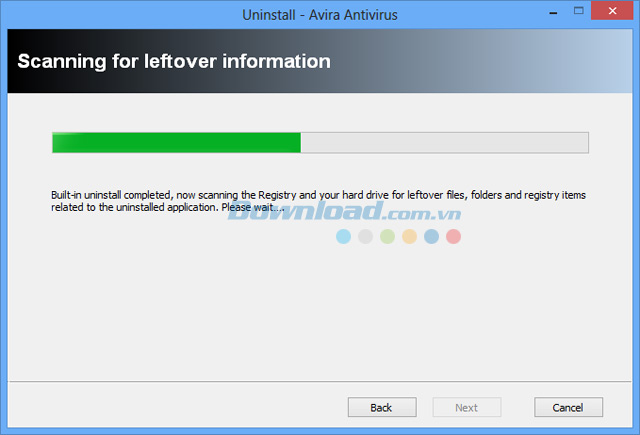
Bước 7: Sau khi quét xong sẽ hiển thị toàn bộ Registry còn sót lại trong hệ thống, hãy nhấn vào nút Select All để lựa chọn xóa tất cả và nhấn Next để chuyển sang bước tiếp theo.
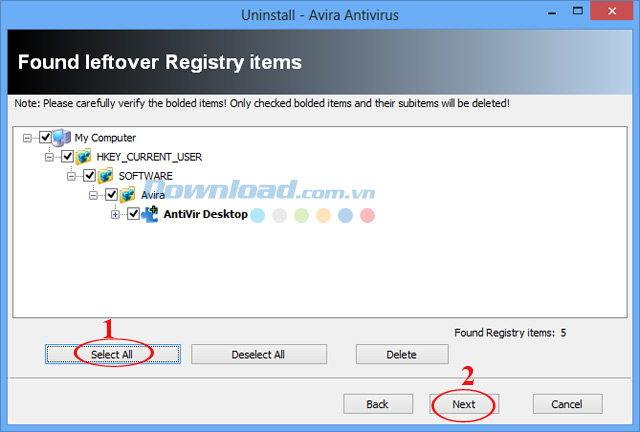
Ngay sau đó, xuất hiện hộp thoại hỏi bạn có thực sự muốn xóa những tập tin Registry còn sót lại trong hệ thống không? Nếu đồng ý hãy nhấn Yes.
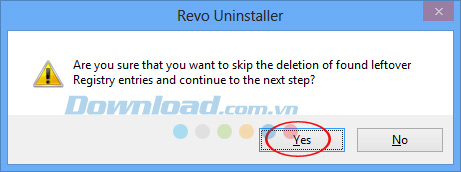
Bước 8: Tiếp theo Revo Uninstaller sẽ tiến hành tìm kiếm những file rác, file thừa của ứng dụng, bạn hãy nhấn vào Select All để lựa chọn xóa tất cả, sau đó nhấn Delete -> Next.
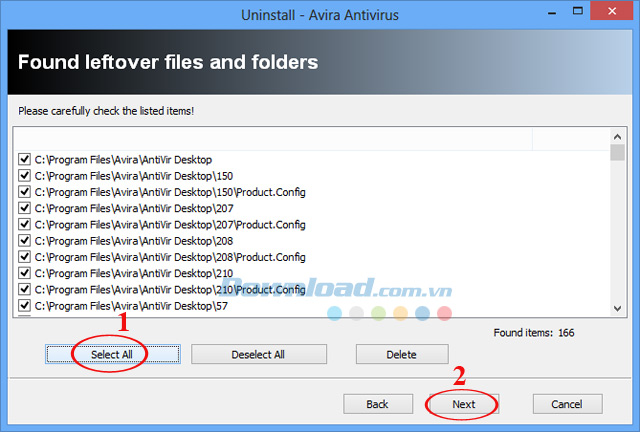
Bước 9: Quá trình gỡ phần mềm đã hoàn tất, hãy nhấn Finish để kết thúc quá trình gỡ bỏ hoàn toàn Avira Free Antivirus.
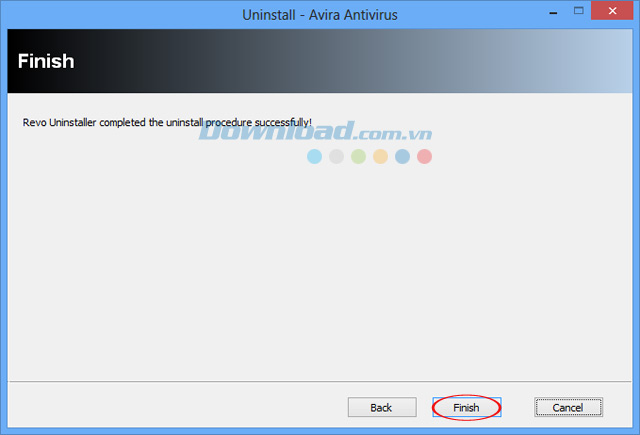
Vậy là bạn đã gỡ bỏ hoàn toàn Avira Free Antivirus ra khỏi hệ thống rồi, cũng khá đơn giản phải không các bạn? Ngoài ra, các bạn có thể tham khảo thêm một số phần mềm sau: MyUninstaller, Your Uninstaller, Cleanse Uninstaller Pro để gỡ bỏ những ứng dụng cứng đầu ra khỏi hệ thống một cách dễ dàng.
Chúc các bạn thực hiện thành công!
Theo Nghị định 147/2024/ND-CP, bạn cần xác thực tài khoản trước khi sử dụng tính năng này. Chúng tôi sẽ gửi mã xác thực qua SMS hoặc Zalo tới số điện thoại mà bạn nhập dưới đây: